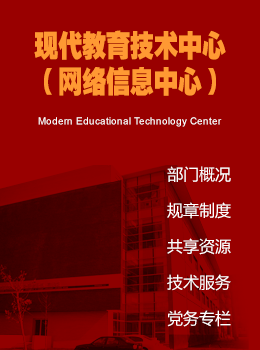当网卡安装和有关参数配置完成后,可以使用ping命令来测试一下网络是否连接成功。以 winXP为例
1、 打开XP下DOS窗口
具体操作是点击“开始”菜单,选择“运行”命令,然后输入“cmd”,并确定;
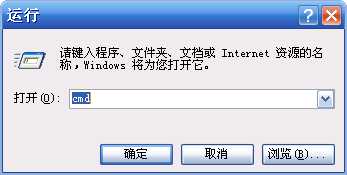
2、ping 127.0.0.1[参数]
127.0.0.1被称作“回送地址”,该命令用来测试网卡的配置是否正确。
键入ping命令:ping 127.0.0.1 -t(“-t”参数的作用是一直进行测试,可以按“Ctrl”+“Break”键结束),按回车确认执行(单独使用Ping命令还可以直接在运行输入输入框中输入执行) ;在MS-DOS方式下屏幕上连续出现: Reply from 127.0.0.1: bytes=32 time<1ms ttl="128" 则表示网卡配置正确。
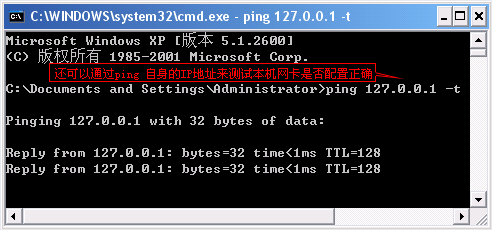
3、ping [主机名称/IP地址][参数]
该命令用来确定本机是否能与另一台主机成功交换信息。
同样,单击“开始→运行”,出现运行对话框,输入要测试的主机的IP地址或名称。例如:ping 210.47.243.254 -t,按“确定”按钮,在MS-DOS方式下屏幕上连续出现:
Reply from 210.47.243.254:bytes=32 time<10ms ttl="255(该数字非定值)</p">
则表示本机和该IP通讯正常,由于这个IP实际上是本机网段的网关地址,这就表示本机对外与网络联通正确,可以使用IE等浏览器软件实现上网浏览等操作。
反之如按上述方法输入ping命令后,MS-DOS方式下屏幕上出现:
Request timed out 如本网段其他机器可以正常上网,则说明本机网络连通有问题,需重新进行检查,看是否是网卡或有关参数配置、网线连接等有误,然后根据实际情况进行调整。
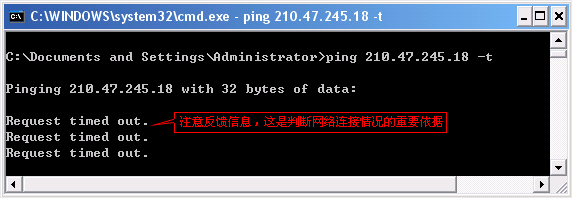
实际操作中,本命令主要用来测试和网关之间的连通情况,要测试的主机如果安装了防火墙对Ping命令进行了屏蔽,即使网络是连通的,也会出现Request timed out的反馈信息。
4、 Ping命令的实际应用意义
网络出现故障后,一般可以用Ping命令简单做一个检查判断。检查的过程如下:先检查本机网卡安装是否正确,再用ping命令依次检查127.0.0.1(本机),网关,DNS(210.47.244.10),最后查线路,以此,我们可以依次排除故障原因,最终找到解决方法。